dell从u盘启动重装系统的方法步骤
- 分类:U盘教程 回答于: 2023年04月03日 10:20:54
工具/原料:
系统版本:windows10系统
品牌型号:戴尔灵越14
软件版本:小白一键重装系统2320
dell从u盘启动重装系统的方法步骤:
1、下载安装打开工具并插入u盘
找到能联网的电脑下载安装小白一键重装系统工具并打开,插入1个8g以上的空白u盘进电脑,选择制作系统模式进入。(官方下载入口:小白系统官网)

2、制作u盘启动盘
选择需要的系统,点击开始制作u盘启动盘。

3、查看电脑开机启动键
u盘启动盘制作完成后,点击快捷键大全,预览需要安装的戴尔电脑主板的启动热键是什么,再拔除u盘退出。

4、进入u盘启动pe系统
插入u盘启动盘进需要安装的dell电脑中,电脑重启并不断按启动热键f12进启动界面,选择u盘启动项进入到第一项pe系统。

5、pe内重装windows系统
来到pe系统桌面,打开小白装机工具,选择需要的系统点击安装到c盘。

6、重启电脑
当提示安装完成后,需要先拔掉u盘,然后再重启电脑。

7、进入新系统
期间可能会重启电脑多次,等待进入到新系统桌面即安装成功。
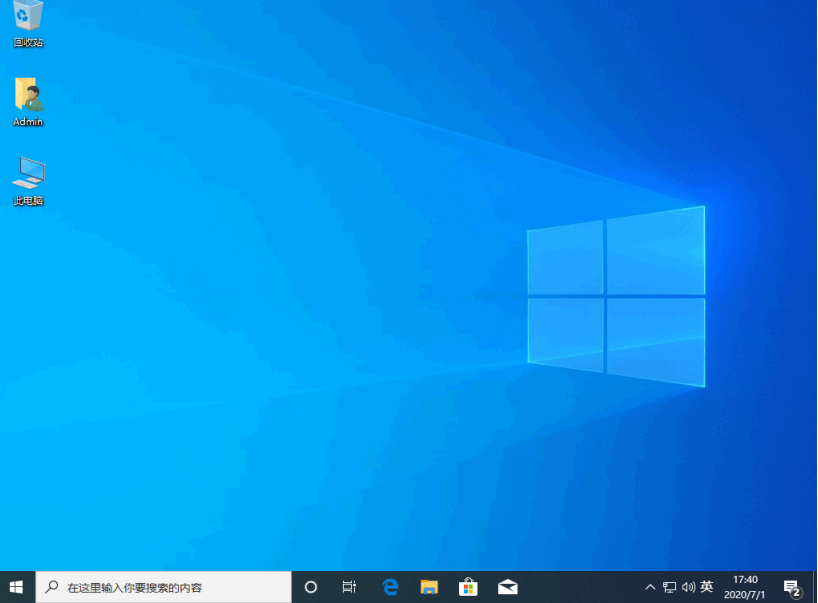

注意事项:重装系统之前,需要先备份保存好电脑系统盘的重要资料,避免文件丢失。
总结:
以上便是dell从u盘启动重装系统的方法步骤,这里只需要借助到小白一键重装系统制作u盘启动盘,然后启动进入u盘pe内进行重装系统,能有效帮助解决各类系统问题,有需要的小伙伴可参照教程操作。
 有用
52
有用
52


 小白系统
小白系统


 1000
1000 1000
1000 1000
1000 1000
1000 1000
1000 1000
1000 1000
1000 1000
1000 1000
1000 1000
1000猜您喜欢
- 如何使用U盘重装系统2024/04/17
- 简单易懂的重装系统U盘制作教程..2024/03/16
- 小白系统u盘重装win10教程2021/12/13
- 简述u盘重装系统步骤2022/12/08
- 2024年U盘安装系统的方法:快速掌握,轻松..2024/10/08
- 大白菜超级u盘启动制作工具使用教程..2020/11/06
相关推荐
- 制作U盘启动盘2024/04/19
- 教大家华硕主板怎么设置u盘启动..2021/04/20
- u盘装系统教程2020/05/15
- 解决U盘提示格式化问题:方法与专业知识..2024/05/29
- u盘pe如何制作系统呢2020/06/25
- 大白菜u盘装系统设置u盘启动教程..2022/05/17




















 关注微信公众号
关注微信公众号





